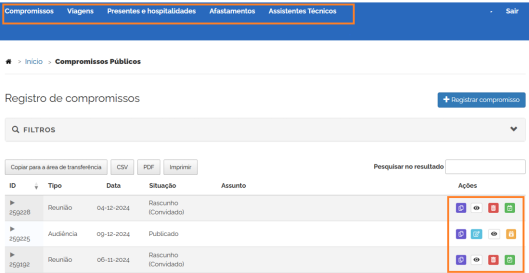Edição, Despublicação e Exclusão de Registros
Explicação resumida
Em todos os tipos de registros no e-Agendas, o Sistema permite editar, despublicar (para os que tenham sido publicados) e excluir (para os que estejam como “rascunho”).
De uma forma geral, os registros só podem ser excluídos quando na situação “rascunho”. Um compromisso já publicado poderá ser despublicado e editado, mas não excluído.
Uma vez excluído, o rascunho é apagado do Sistema e não poderá mais ser resgatado.
Passo a passo: Edição, Despublicação e Exclusão de Registros
Para Editar, Visualizar, Excluir (se ainda não publicado) ou Despublicar (se já publicado) um registro:
a. Clique no ícone de menu referente ao tipo de registro que se queira ajustar: “Compromissos”, “Viagens”, “Presentes e hospitalidades” ou “Afastamentos” (Figura 79);
b. Na relação de registros que é visualizada na tela, clique no botão correspondente à ação desejada ("![]() Duplicar", “
Duplicar", “![]() Editar”, “
Editar”, “![]() Visualizar”, “
Visualizar”, “![]() Excluir” ou “
Excluir” ou “![]() Despublicar”), disponível na coluna “Ações” na linha do registro em questão;
Despublicar”), disponível na coluna “Ações” na linha do registro em questão;
c. No formulário aberto, proceda ao ajuste desejado e conclua a ação conforme seja o caso:
- Duplicar: é possível a duplicação de compromissos em rascunho ou já publicados na agenda do APO.
⇒ A duplicação de compromissos facilita o registro de compromissos recorrentes ou semelhantes, sem a necessidade do preenchimento completo de um novo formulário. A funcionalidade de duplicação, acionada pelo botão roxo na coluna de “Ações”, gera um rascunho de um novo compromisso a partir de um registro anterior, contendo os dados já publicados, inclusive de participantes pré-cadastrados, sendo possível editar, adicionar ou excluir participantes. Para mais detalhes dessa funcionalidade, consulte o Capítulo 10.
- Editar: é possível a edição de compromissos em rascunho ou já publicados na agenda do APO;
⇒ Finalizada a edição de um rascunho, pode-se optar por “Salvar Rascunho”, “Agendar” ou “Excluir”. ⇒ Finalizada a edição de um compromisso publicado, pode-se optar por “Atualizar publicação” ou “Despublicar”.
- Visualizar: é gerado um pop-up com os detalhes do compromisso;
- Excluir: opção disponível apenas para rascunho de compromissos, ou seja, apenas para aqueles registros que não foram agendados ou publicados no Sistema;
- Despublicar: opção disponível para compromissos que já tenham sido publicados na agenda do APO, no entanto, não ocorreram. A despublicação retira o registro publicado, tornando-o oculto para os cidadãos que consultarem a agenda pública. Contudo, o registro continuará aparecendo internamente no Sistema para o APO, seus delegados e Administradores Supervisores do órgão/entidade.